WordPress 数据库连接错误:原因与解决之道
WordPress 是一个广受欢迎的内容管理系统,它依赖强大的数据库来存储和管理数据。 网站上呈现的页面、文章和其他信息,都来自数据库的检索。
然而,有时会出现令人困扰的“建立数据库连接错误”。 值得庆幸的是,这个问题可以通过几个简单步骤来解决。
此错误信息通常表明 WordPress 无法连接到其数据库,可能是由于服务器配置不当、数据库连接问题或错误的凭据所致。 这会导致网站无法检索所需的基本数据,从而无法正常显示。
虽然遇到此错误令人沮丧,但这却是 WordPress 用户常见的难题。 本文将探讨“建立数据库连接时出错”的根本原因。
此外,我们将提供详细的故障排除步骤,帮助您在短时间内恢复网站的功能。
WordPress 建立数据库连接错误的根本原因
了解导致“建立数据库连接时出错”的根本原因,有助于制定更有针对性的故障排除策略。 以下是一些常见的诱因:
数据库凭据错误
最常见的错误原因是 WordPress 配置文件 (wp-config.php) 中提供的数据库凭据不正确,例如主机信息、数据库用户名、密码和数据库名称。 如果这些凭据存在任何不匹配,WordPress 将无法连接到数据库。
数据库损坏
连接问题可能源于数据库损坏。 软件不兼容、不完整的更新或不当的数据库管理都可能导致这种情况。 这种情况下,WordPress 可能无法连接并显示错误信息。
服务器或托管限制
服务器或托管环境的问题也可能导致数据库连接障碍。 这可能是因为服务器过载、资源不足或临时宕机。 此外,内存分配受限或严格的防火墙规则也可能阻止 WordPress 与数据库建立连接。
数据库服务器不可用
如果数据库服务器关闭或出现连接问题,WordPress 将无法连接。 这通常是网络问题、服务器故障或维护工作所致。
插件或主题冲突
有时,插件或主题之间的冲突可能会干扰 WordPress 的数据库连接。 不兼容或设计不佳的插件或主题可能会同时尝试访问数据库,从而引发冲突并导致错误。
超出数据库存储配额
如果超出托管计划分配的数据库存储限额,也可能出现数据库连接错误。 在共享托管环境下,多个网站共享有限的数据库容量时,这种情况更为常见。
现在您已了解错误原因,接下来让我们探讨如何解决这些问题。
在开始任何故障排除之前,务必先备份网站,以防止不可预测的问题。 备份可让您在遇到复杂情况时将网站恢复到之前的状态。
验证数据库登录凭据
WordPress 数据库连接问题最常见的原因之一是提供了不正确的数据库登录信息。 这种情况通常发生在将 WordPress 网站迁移到新的托管服务商之后。 您可以按照以下步骤解决此问题:
#1. 找到 wp-config.php 文件
WordPress 数据库凭据位于 wp-config.php 文件中。 该文件是 WordPress 的配置文件,包含数据库的基本设置。 您可以使用 FTP 客户端或登录 cPanel 来访问此文件。
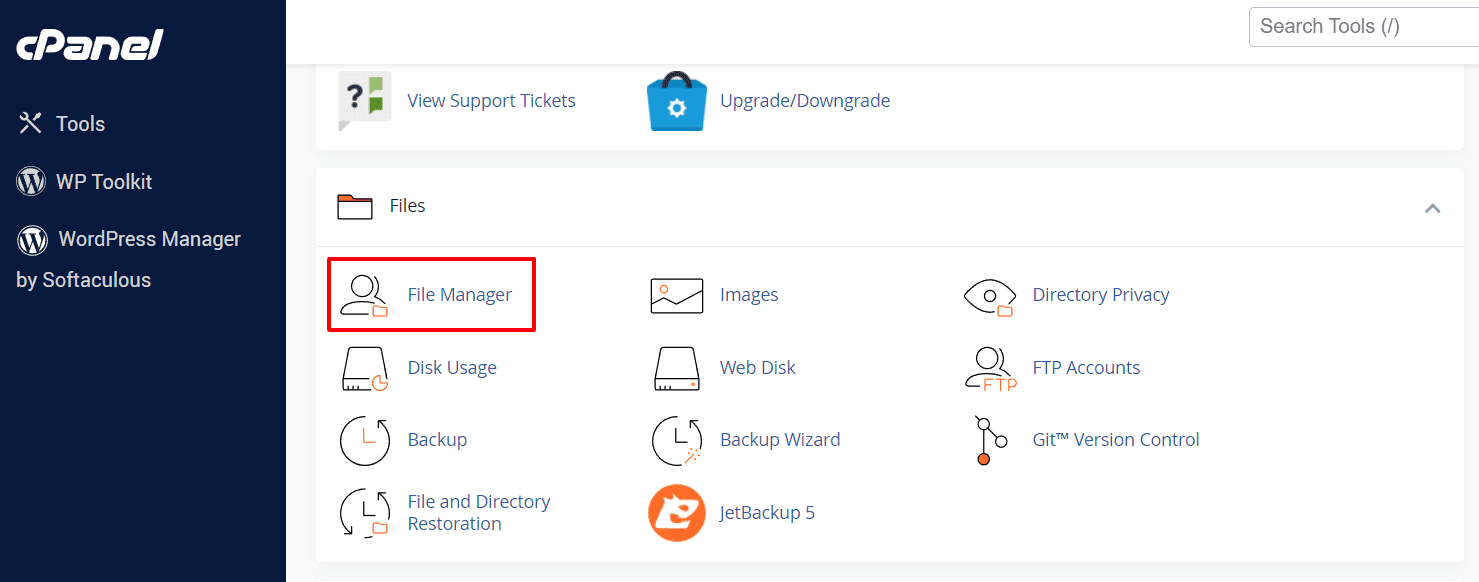
#2. 编辑 wp-config.php 文件
编辑 wp-config 文件是检查和修改数据库凭据的关键步骤。 通过此文件,您还可以诊断其他 WordPress 错误,例如内存限制错误、白屏死机错误等。
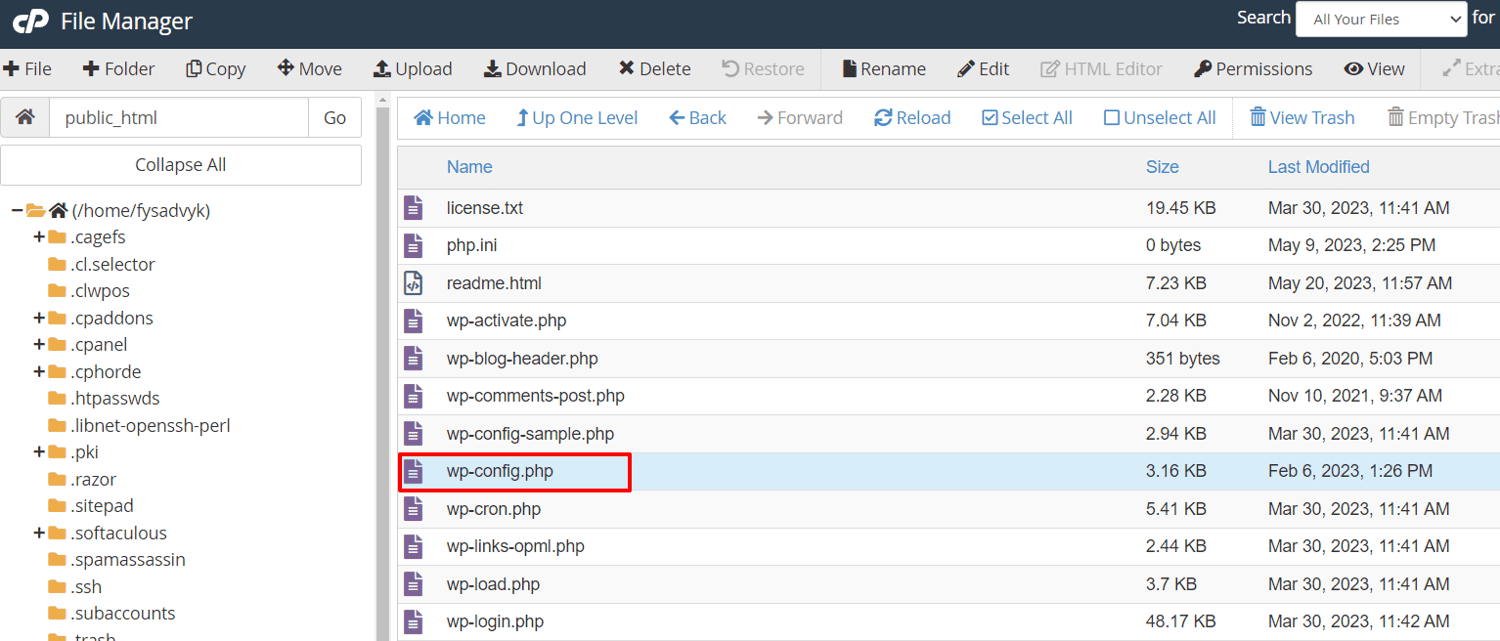
#3. 识别相关代码行
查找包含 MySQL 设置和数据库信息的代码行:
// ** MySQL 设置 - 您可以从您的 Web 主机获取此信息 ** // /** WordPress 数据库名称 */ define( 'DB_NAME', 'database_name_here' ); /** MySQL 数据库用户名 */ define( 'DB_USER', 'username_here' ); /** MySQL 数据库密码 */ define( 'DB_PASSWORD', 'password_here' ); /** MySQL 主机名 */ define( 'DB_HOST', 'localhost' );
#4. 验证数据库凭据
确保 wp-config.php 文件中提供的数据库名称、用户名、密码和数据库主机信息准确无误。
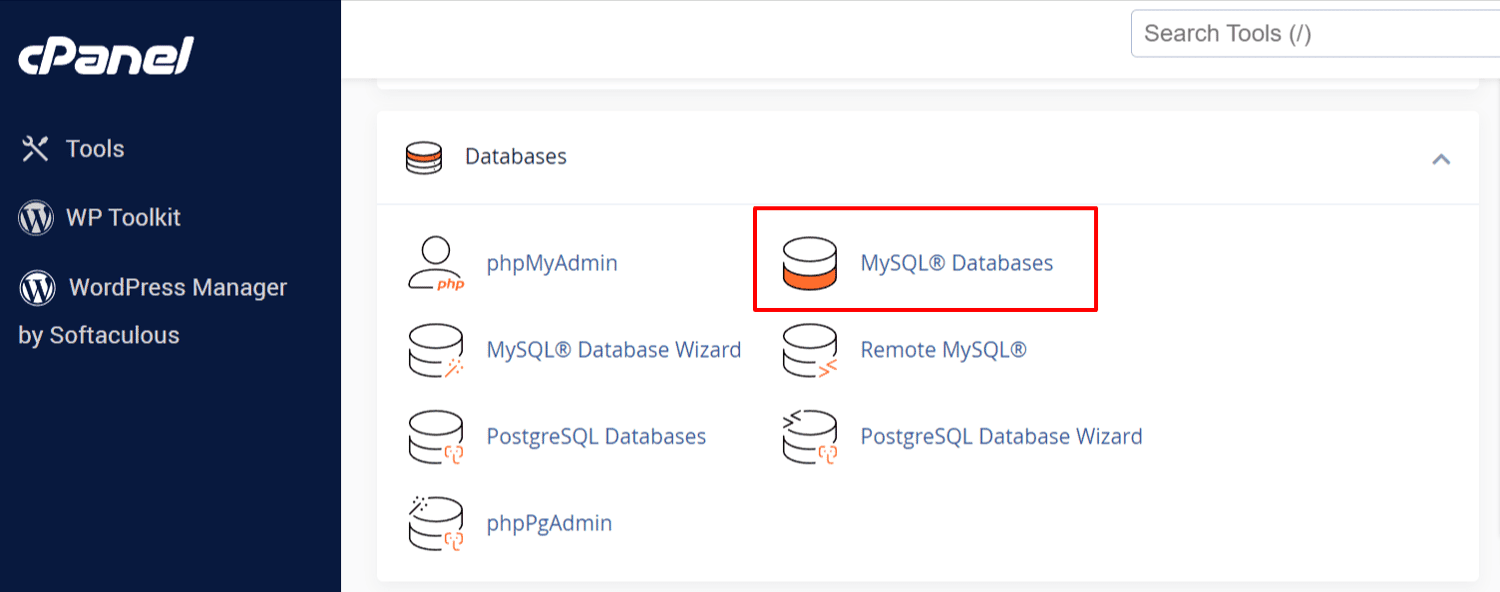
#5. 确认数据库详细信息
登录您的 WordPress 托管帐户并访问数据库区域。 检查 MySQL 数据库或类似选项,具体取决于您的托管提供商的 cPanel 设置。
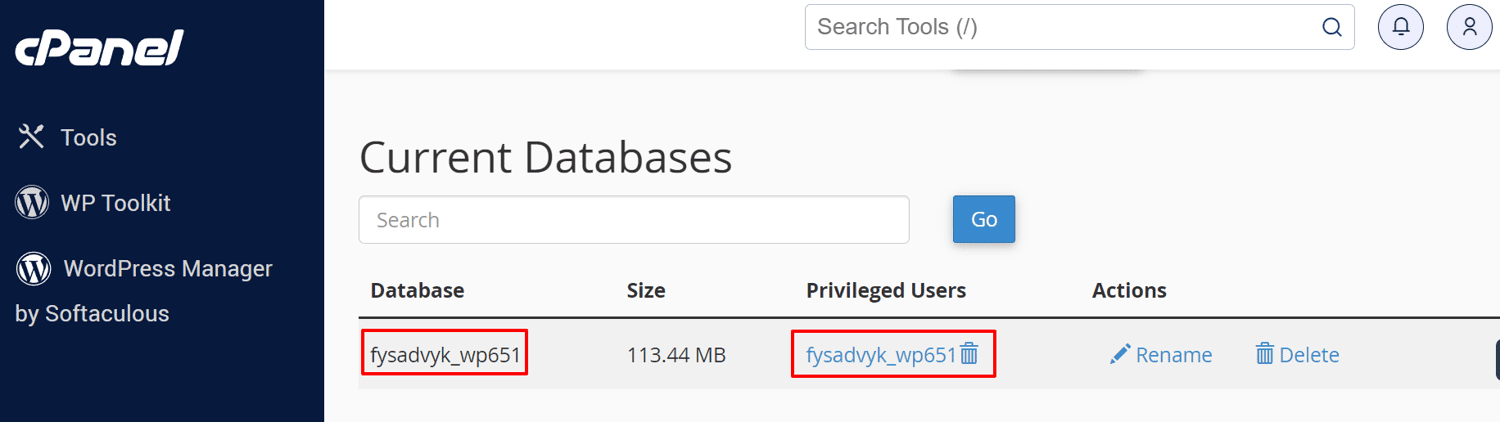
#6. 访问数据库信息
在托管帐户仪表板的数据库管理页面上查找数据库名称和用户名。 记录这些信息,以备下一步使用。
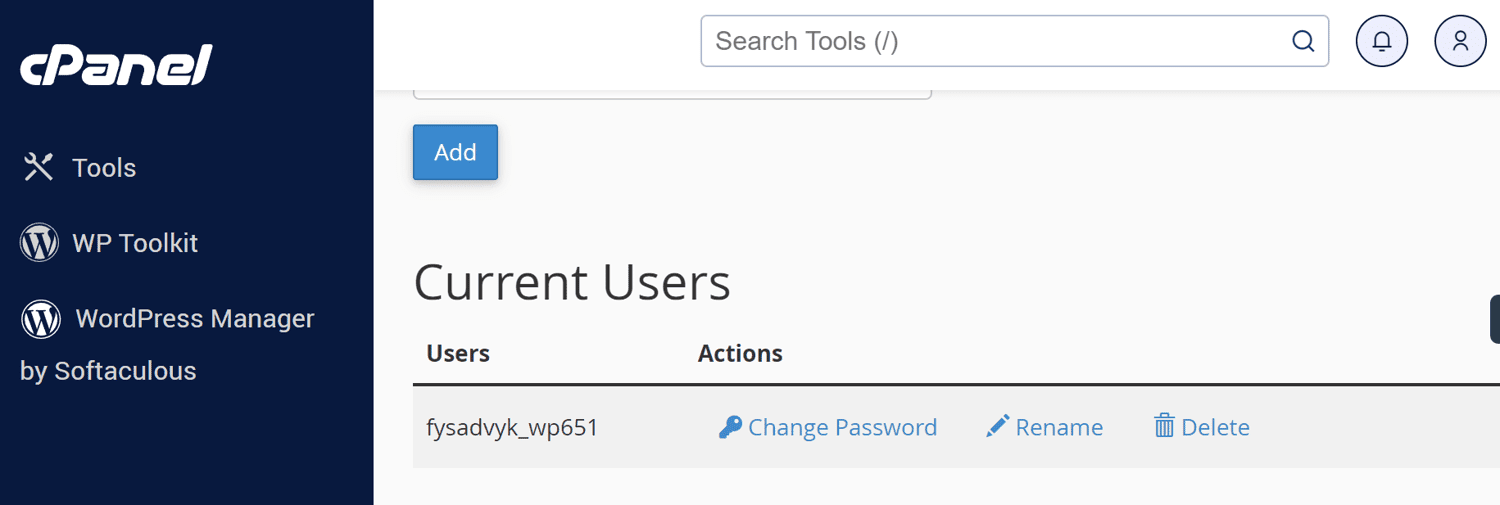
#7. 必要时修改 wp-config.php 文件
如果发现 wp-config.php 文件中的数据库信息与您托管帐户中的信息不符,请修改 wp-config.php 文件。 检查 “DB_NAME”、“DB_USER”、“DB_PASSWORD” 和 “DB_HOST” 的设置是否正确。
#8. 运行连接测试
保存 wp-config.php 文件的修改并重新访问您的网站,检查数据库连接问题是否已解决。 如果问题仍然存在,请继续进行以下故障排除步骤。
修复 WordPress 数据库
如果出现 “一个或多个数据库表不可用” 错误消息,则表明您的数据库需要修复。 您可以按照以下步骤修复数据库:
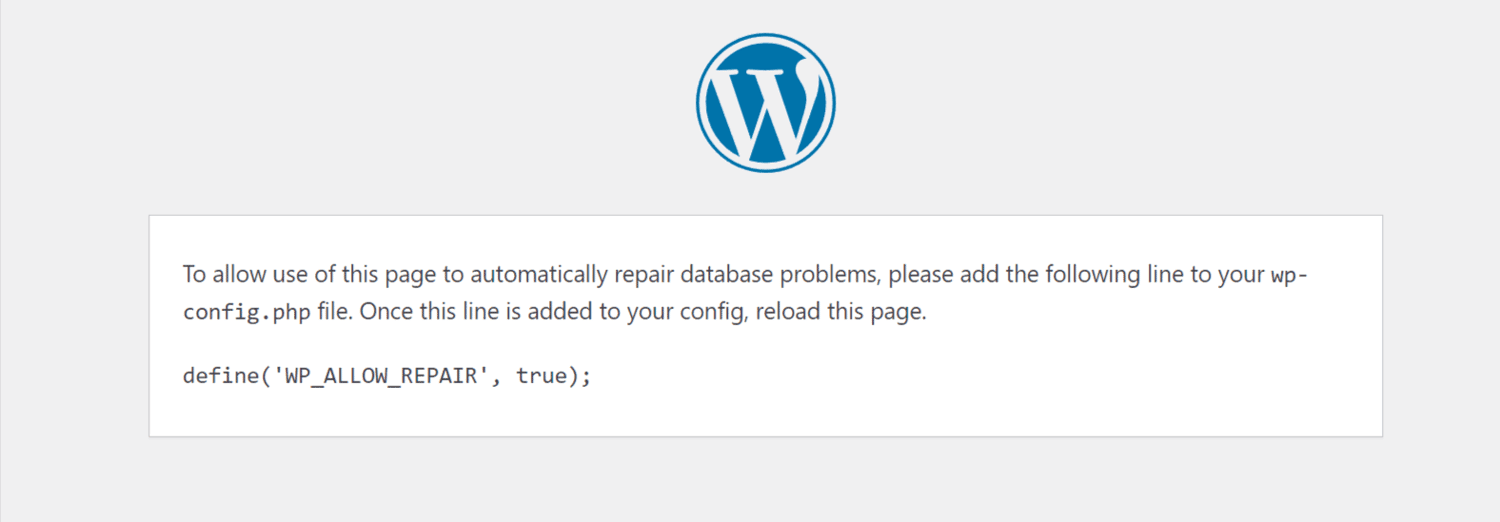
访问并编辑 wp-config.php 文件:
如前所述,wp-config.php 文件包含重要的数据库信息和凭据。 首先,使用文本编辑器找到并访问此文件。 在 “就这些,停止编辑! 祝您博客愉快!” 这行代码之前添加以下代码:
define('WP_ALLOW_REPAIR', true);
现在,保存 wp-config.php 文件并应用更改。
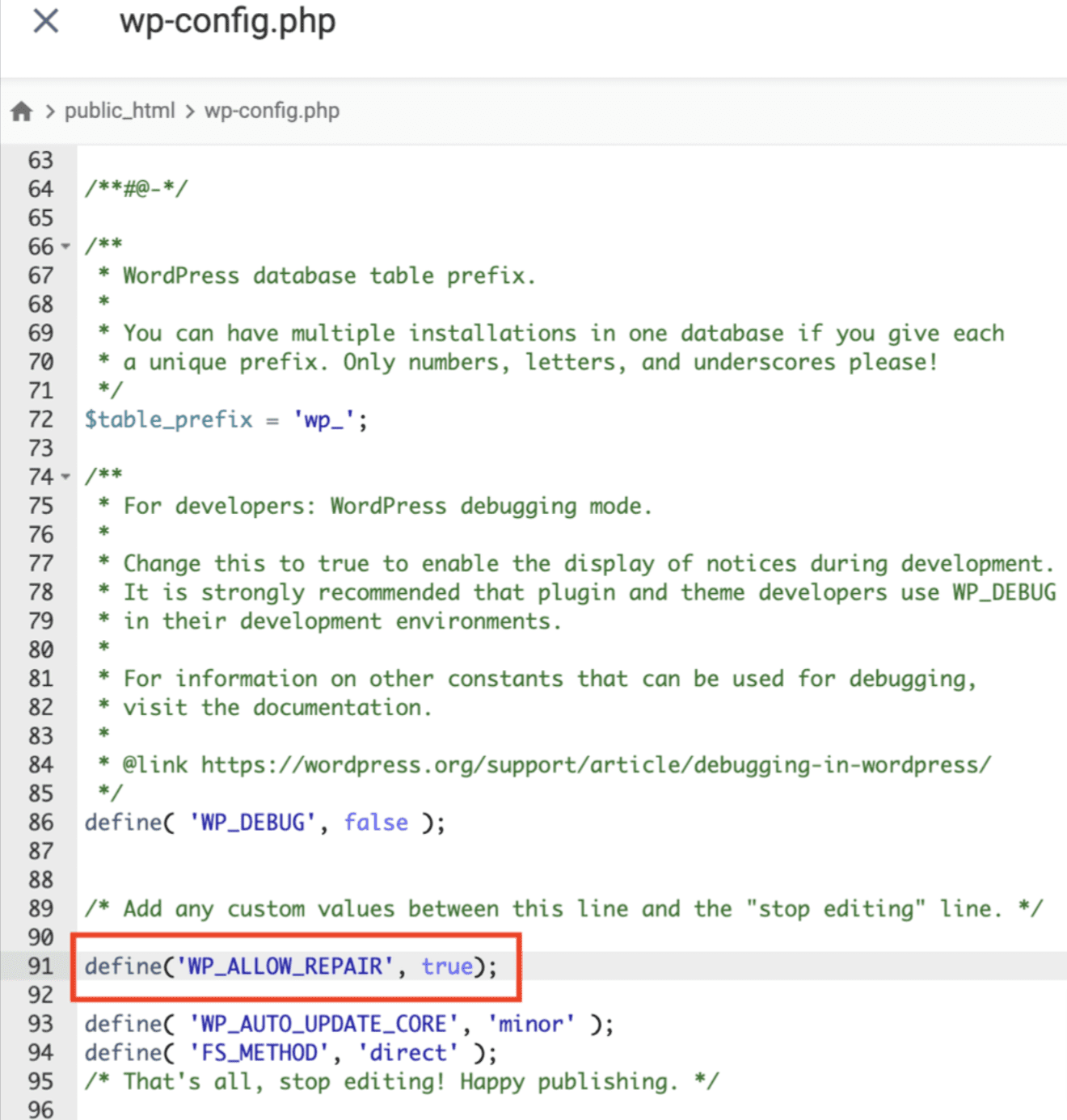
访问修复页面:在 Web 浏览器中访问以下 URL,请将 “yoursite.com” 替换为您的实际域名:
http://www.yoursite.com/wp-admin/maint/repair.php
修复数据库:现在您已进入 WordPress 数据库修复页面。 请注意,您无需登录即可访问此页面。 根据页面上的说明操作并优化数据库。
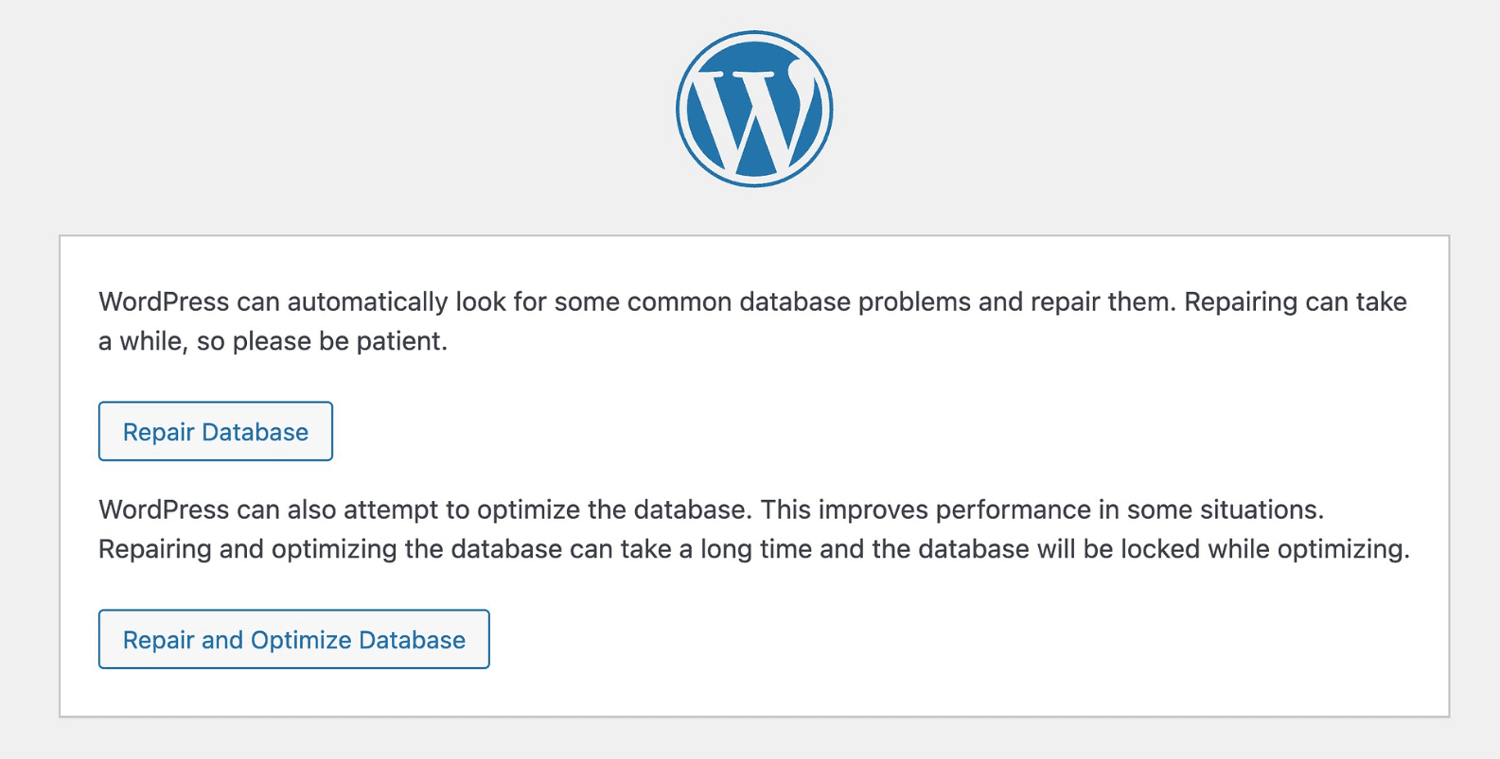
删除代码:在正确修复并优化数据库后,务必从 wp-config.php 文件中删除额外的代码行,可以使用注释删除以下行:
// define(‘WP_ALLOW_REPAIR’, true);
确保数据库服务器可用性
当 MySQL 服务器脱机时,您的 WordPress 网站可能会显示 “建立数据库连接时出错” 的警告。 当连接数超过服务器允许的上限时,通常会出现此问题。
在这种情况下,建议您联系托管服务商寻求帮助,解决此问题,并让他们检查 MySQL 服务器的状态。
#1. 检查 MySQL 连接权限
如果您使用单站点托管,请确保 WordPress 数据库用户具有连接 MySQL 的正确权限。 您可以通过创建 PHP 文件并检查连接来执行此操作。
- 访问托管控制面板:登录并转到 WordPress 网站的 public_html 文件夹。
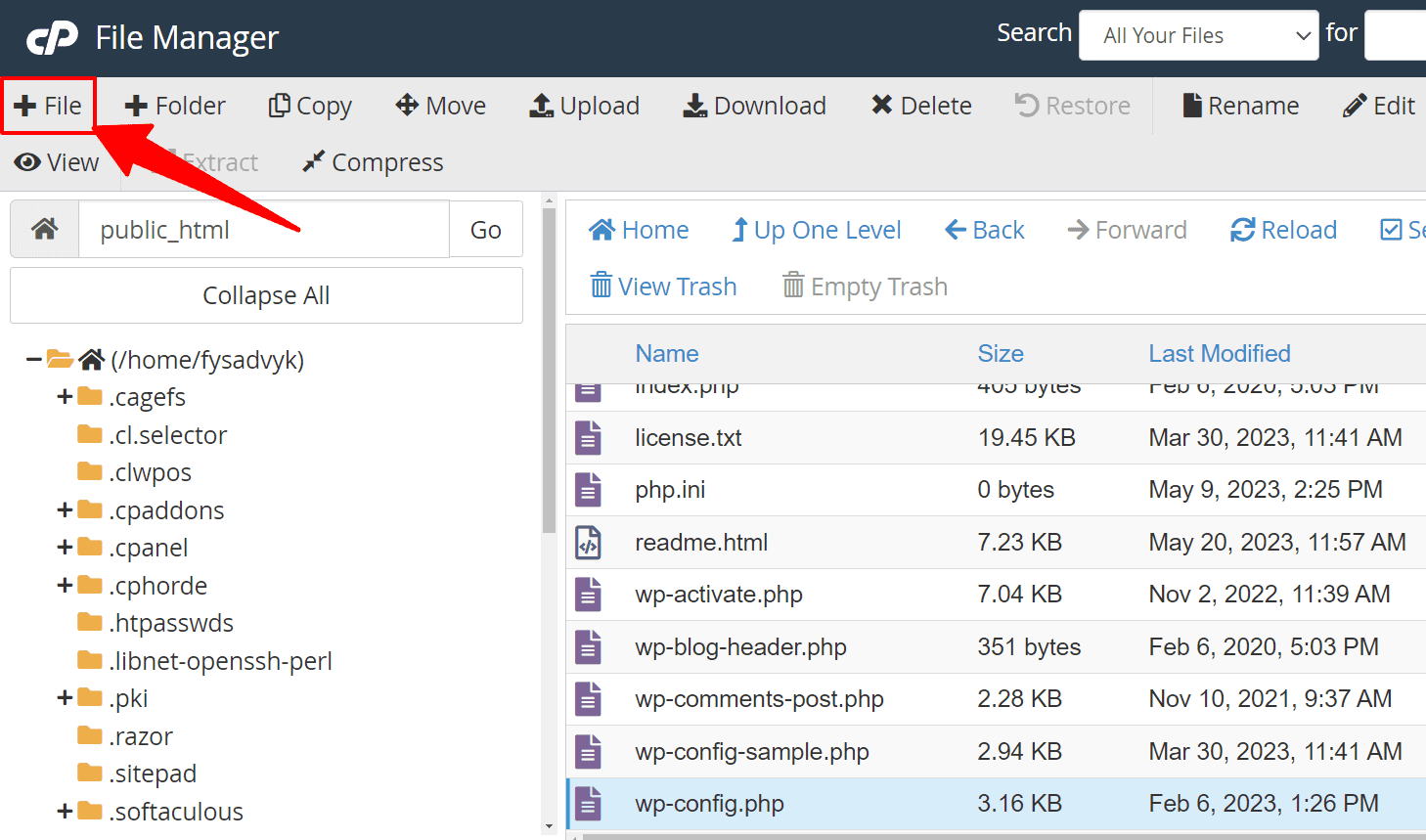
- 创建新的 PHP 文件:在 public_html 文件夹中,创建一个新的 PHP 文件,例如 “test.php”。
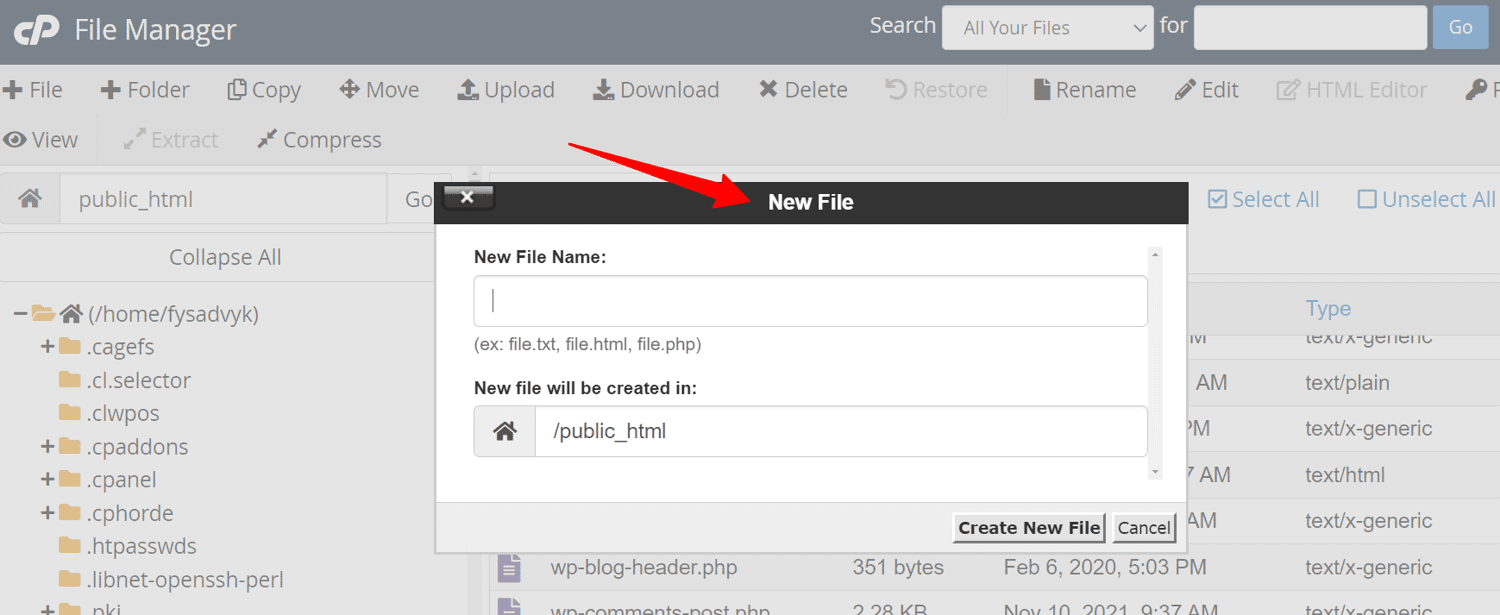
- 插入代码:将以下代码添加到 PHP 文件中。
<?php
$link = mysqli_connect('localhost', 'username', 'password');
if (!$link) {
die('Could not connect: ' . mysqli_error());
}
echo 'Connected successfully';
mysqli_close($link);
?>
- 更新凭据:将 “用户名” 和 “密码” 替换为您的实际 MYSQL 数据库用户名和密码。
- 保存并访问文件:保存文件并通过相关 URL(例如:http://www.yoursite.com/test.php)在 Web 浏览器中打开它。
#2. 确认连接成功
如果 PHP 文件成功连接到 MySQL 服务器并显示 “连接成功” 消息,则表示您的用户拥有必要的权限。 这表明 “建立数据库连接时出错” 的警告可能源于其他原因。

#3. 优化服务器资源
资源限制可能导致在共享服务器上托管的网站出现数据库问题。 您可以使用诸如 W3 Total Cache 或 WP Rocket 之类的插件来缓存网站,从而减轻服务器的负载。 这些插件可提高网站速度并减少服务器负载。
解决主题和插件问题
文件损坏也可能是导致 WordPress 网站出现 “建立数据库连接错误” 的原因。 您可以按照以下步骤解决此问题:
#1. 识别故障主题或插件
通常,有缺陷的主题和插件是文件损坏的根源。 逐一检查主题和插件,找出导致错误的根源。 当激活新主题后出现问题时,则可能是该主题的问题。
#2. 更换主题
要解决此问题,请登录 WordPress 控制面板并转到 “外观” > “主题”。 选择并激活其他主题来替换当前主题。
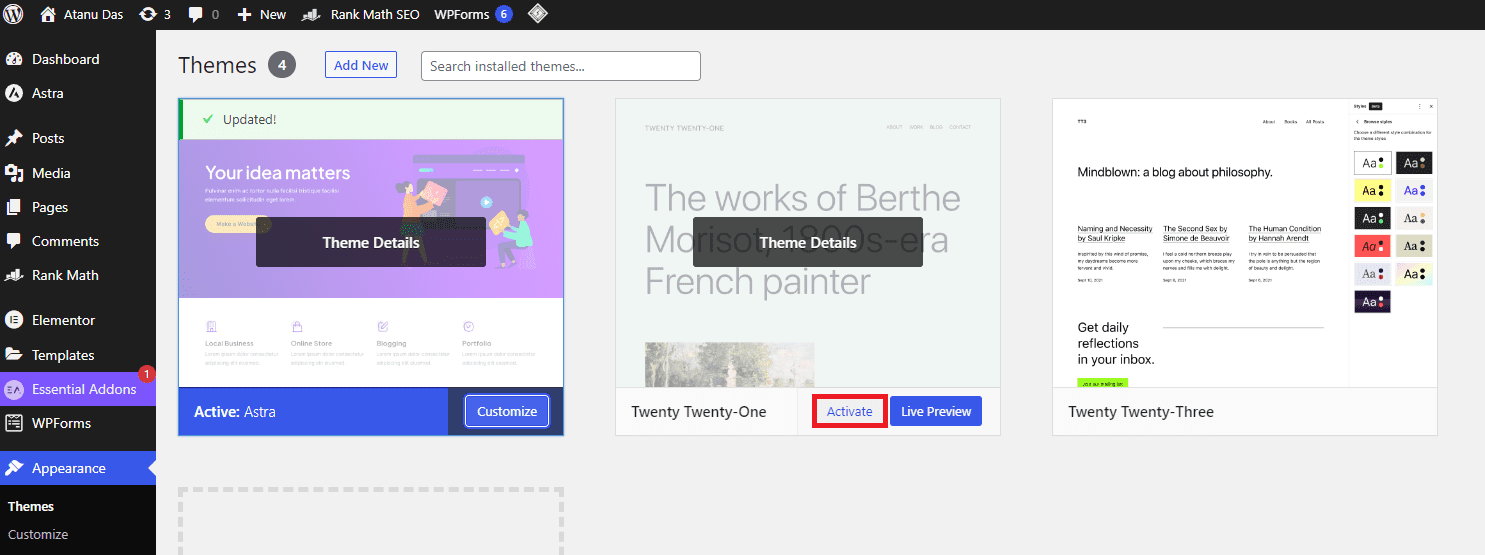
#3. 更换损坏的插件
如果更换主题无法解决问题,请检查是否存在任何潜在的插件损坏。 禁用所有插件,然后逐个重新激活来找到损坏的插件。
#4. 通过托管控制面板禁用插件
您还可以在托管控制面板中重命名插件文件夹来禁用每个 WordPress 插件。 在 cPanel 中禁用插件的步骤如下:
- 登录到 cPanel 控制面板并转到 “文件管理器”。
- 转到 public_html > wp_content 并找到插件文件夹。
- 右键单击插件文件夹,然后选择 “重命名”。 为其设置新的名称。
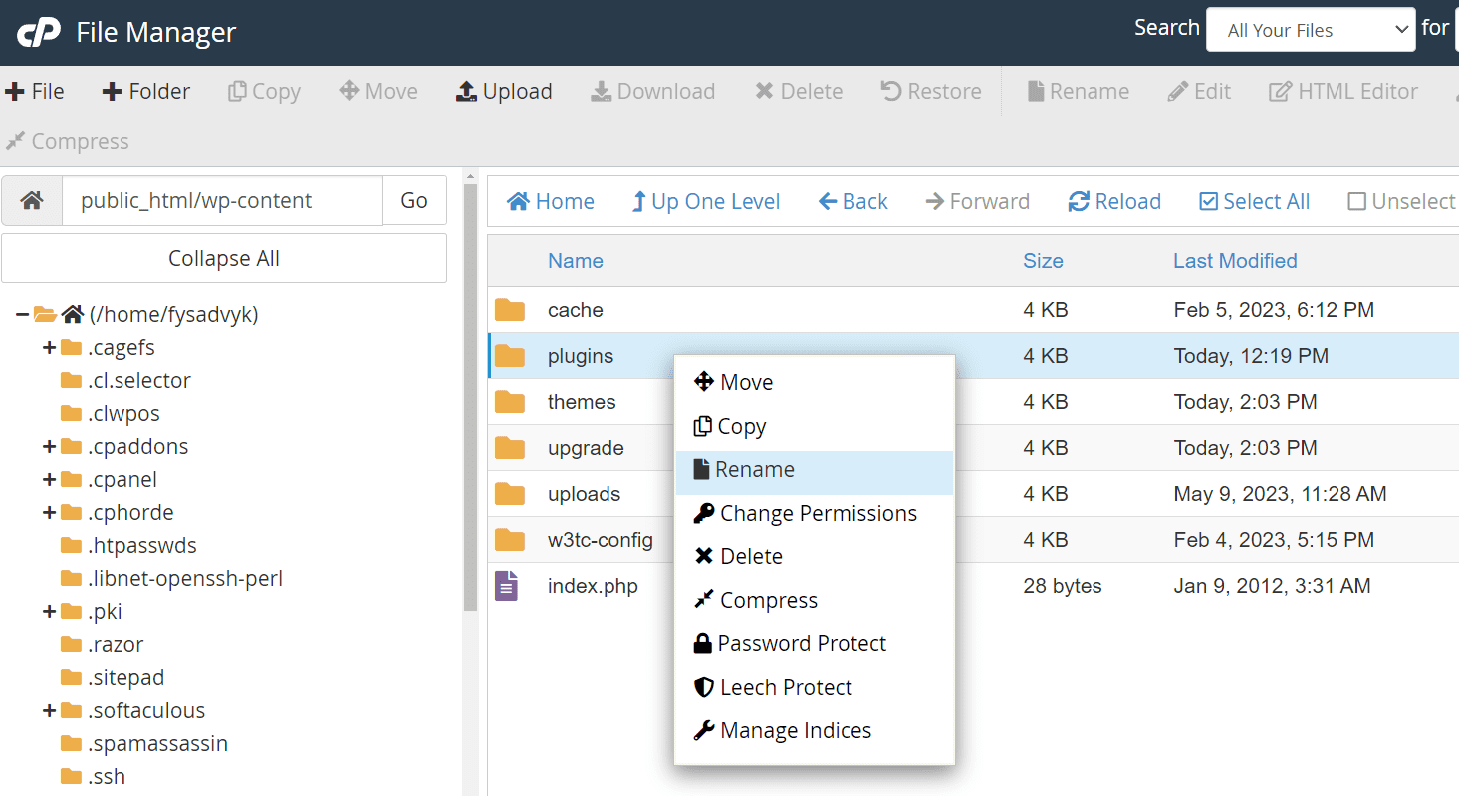
#5. 验证影响
重命名插件文件夹后,所有插件都将立即被禁用。 您可以按照相同的步骤禁用网站上的所有 WordPress 主题。 避免同时禁用插件和主题,因为这会增加调试的难度。
#6. 恢复插件文件夹
现在,在访问网站后端后,将插件文件夹重命名回其原始名称。 所有插件都将保持非活动状态,您可以手动激活每个 WordPress 插件。
#7. 删除有问题的主题或插件
为避免再次出现 “建立数据库连接时出错” 的问题,请删除导致该问题的特定 WordPress 主题或插件。
建立新数据库
如果以上方法无法解决 “建立数据库连接时出错” 的问题,则可能您的数据库已经完全损坏。 此时,最好的方法是创建一个新的 MySQL 数据库。 您可以使用 cPanel 创建新的 MySQL 数据库,具体步骤如下:
访问 MySQL 数据库:登录 cPanel,转到 “数据库” 并单击 “MySQL 数据库”。
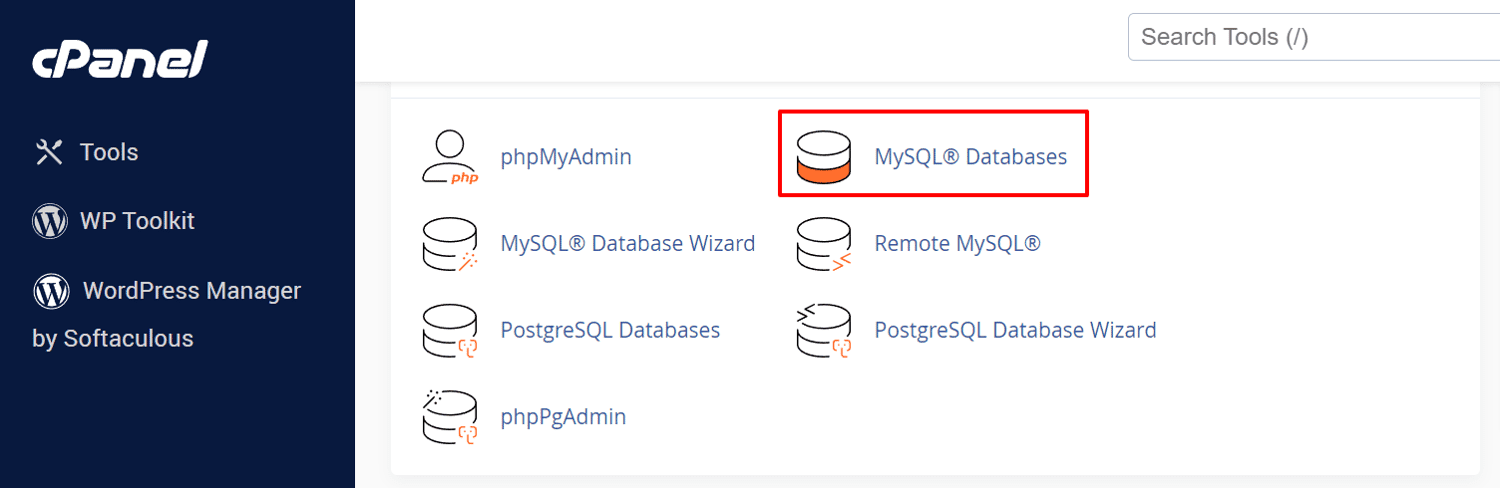
创建新数据库:在页面顶部找到 “创建新数据库” 部分,输入要使用的数据库名称,然后单击 “创建数据库”。
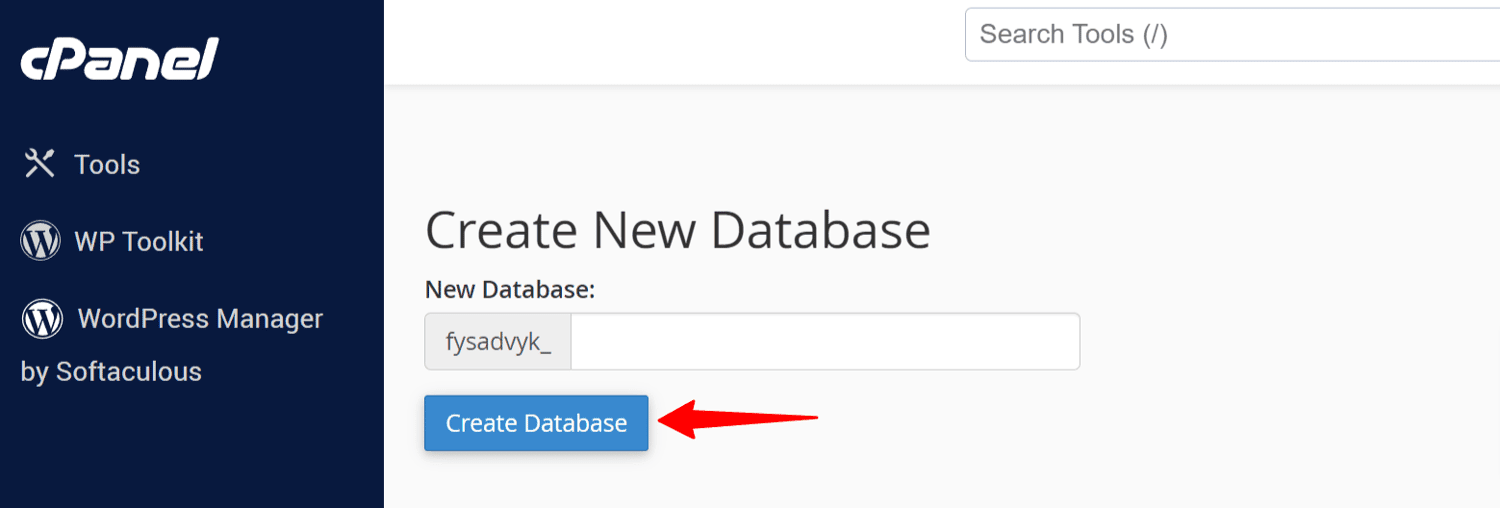
创建新用户:在 “MySQL 用户” 部分输入用户名和密码,然后单击 “创建用户” 继续。
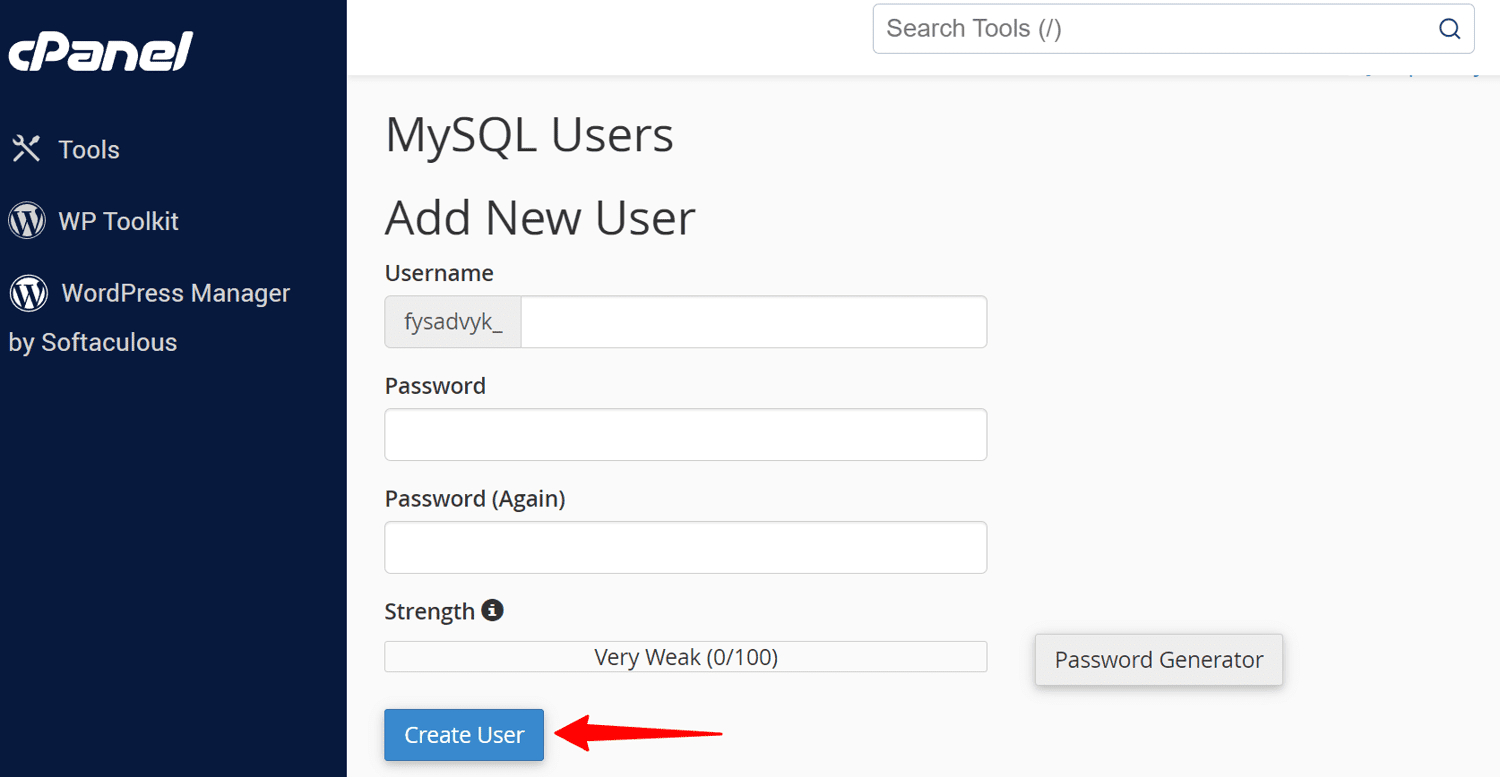
分配新用户:向下滚动到 “将用户添加到数据库” 部分。 从下拉菜单中选择新建的用户和数据库,然后单击 “添加”。
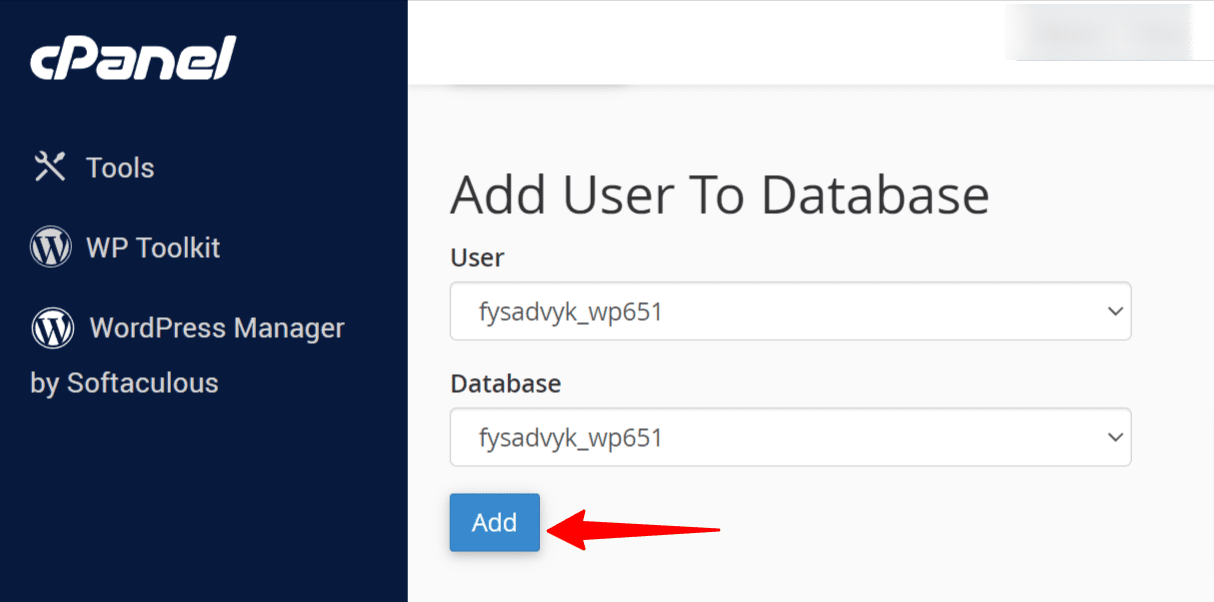
修复损坏的数据库表:您可以使用 cPanel 或 phpMyAdmin 修复损坏的数据库表。
- 使用 cPanel:在 cPanel 中,您可以选择在 “修改数据库” 下检查和修复数据库。 选择 “修复数据库” 来恢复损坏的表。
- 使用 phpMyAdmin:访问 phpMyAdmin,请转到 “数据库” 并单击 “phpMyAdmin”。 选择您的数据库名称并检查所有表。
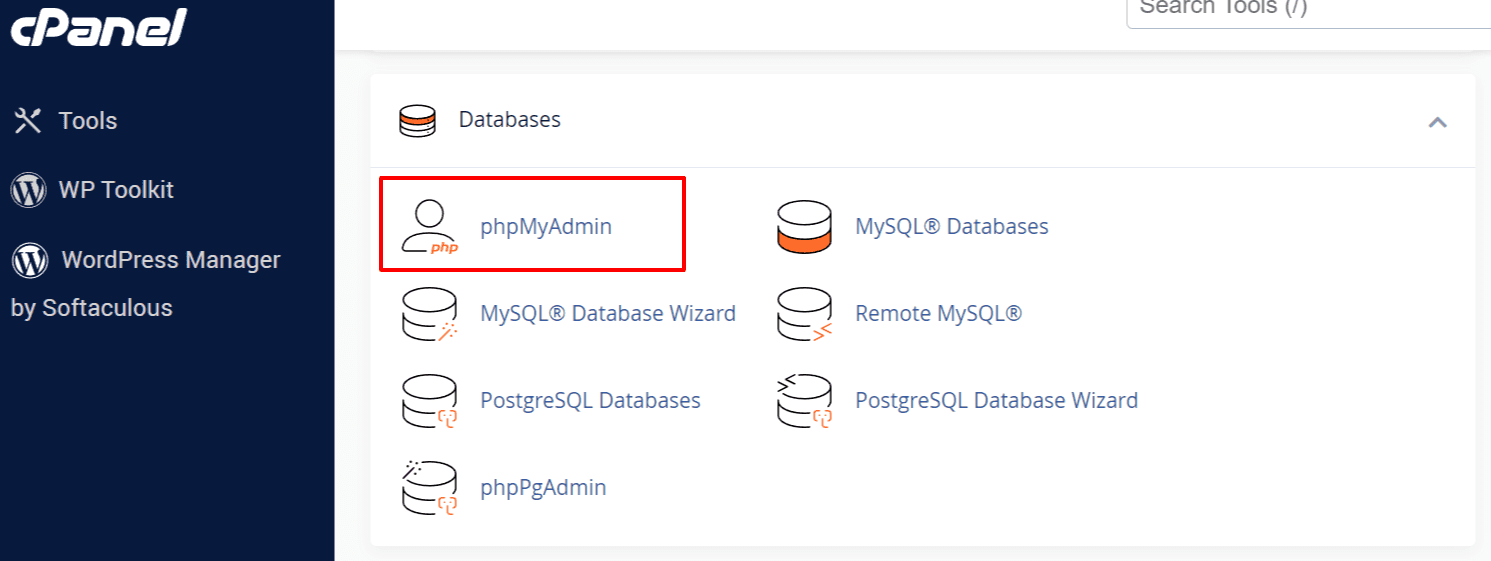
- 修复数据库表:在 phpMyAdmin 中,您需要选择 “全部检查” 按钮旁的 “修复表” 选项。 将会执行 REPAIR_TABLE 命令来修复损坏的表。
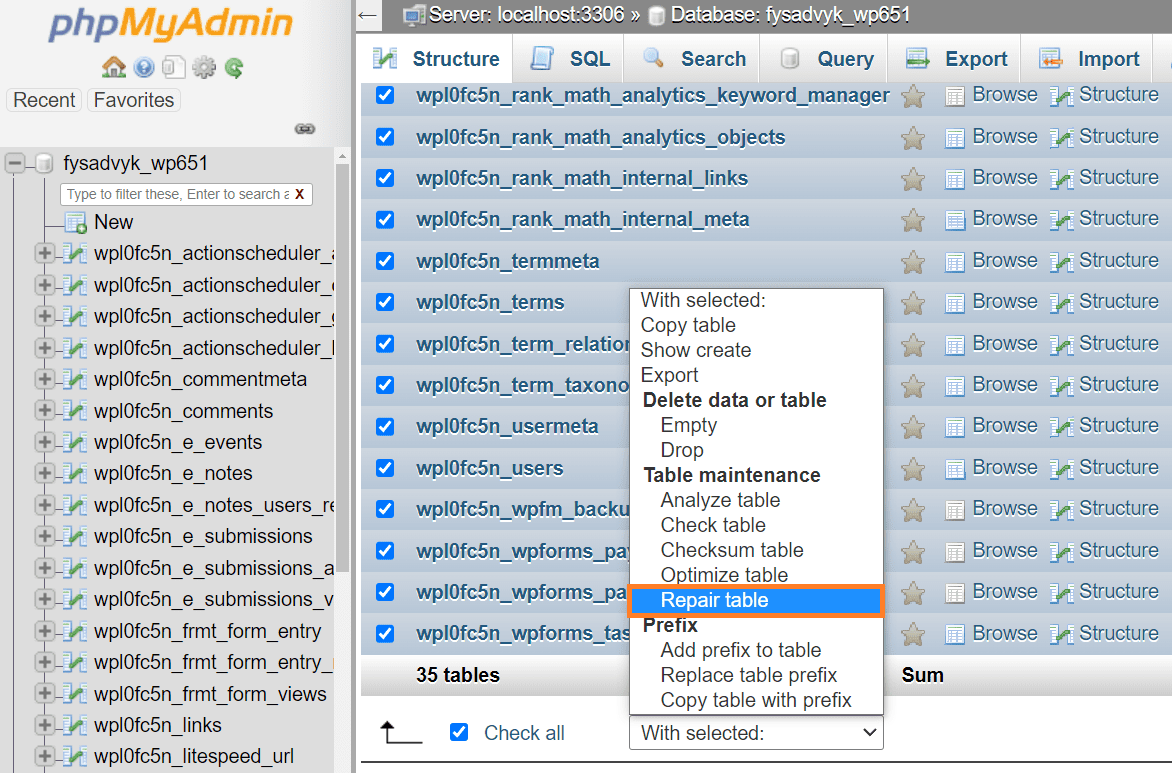
等待修复过程完成,然后访问 WordPress,检查 “建立数据库连接时出错” 的警告是否仍然存在。 如果问题仍然存在,请尝试其他方法。
更新 WordPress 网站 URL
将网站迁移到新的 Web 服务器时,您可能需要更新 WordPress URL 以指向新域名。 您可以使用以下步骤完成此操作。
访问 phpMyAdmin:登录托管控制面板并找到 phpMyAdmin,此工具可用于管理网站的数据库。
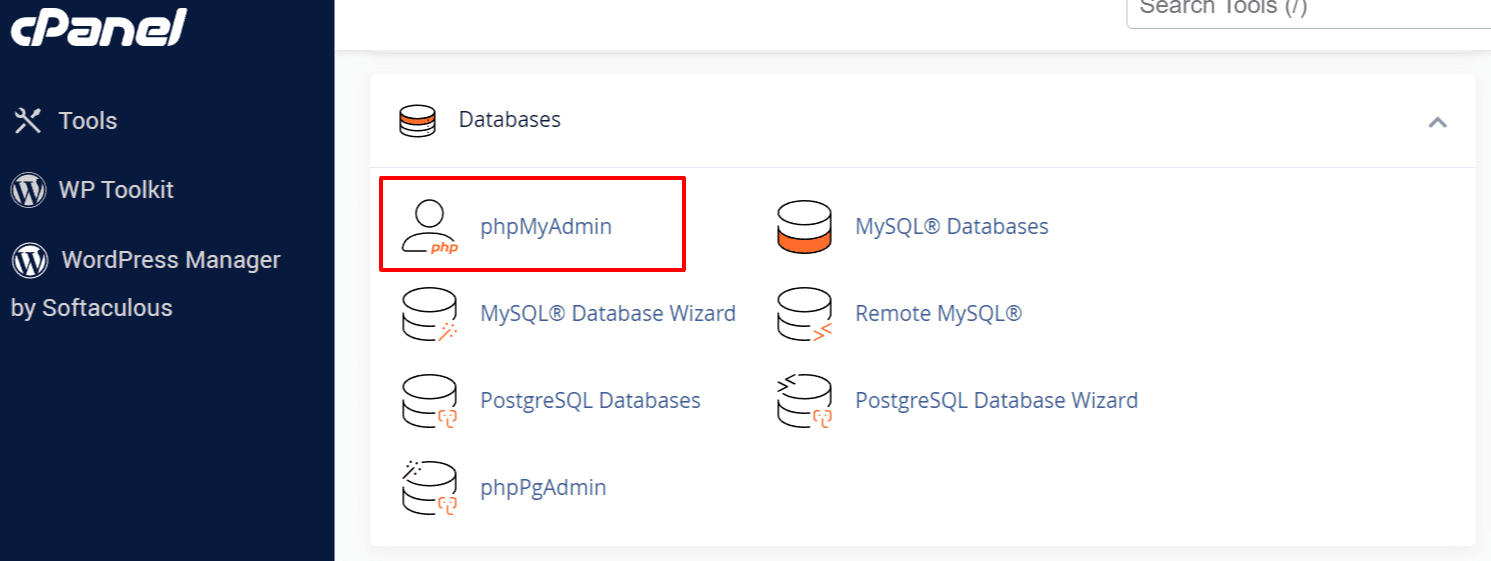
打开 WordPress 数据库:在 phpMyAdmin 中找到并选择您的 WordPress 数据库。 此操作将授权您访问数据库表。
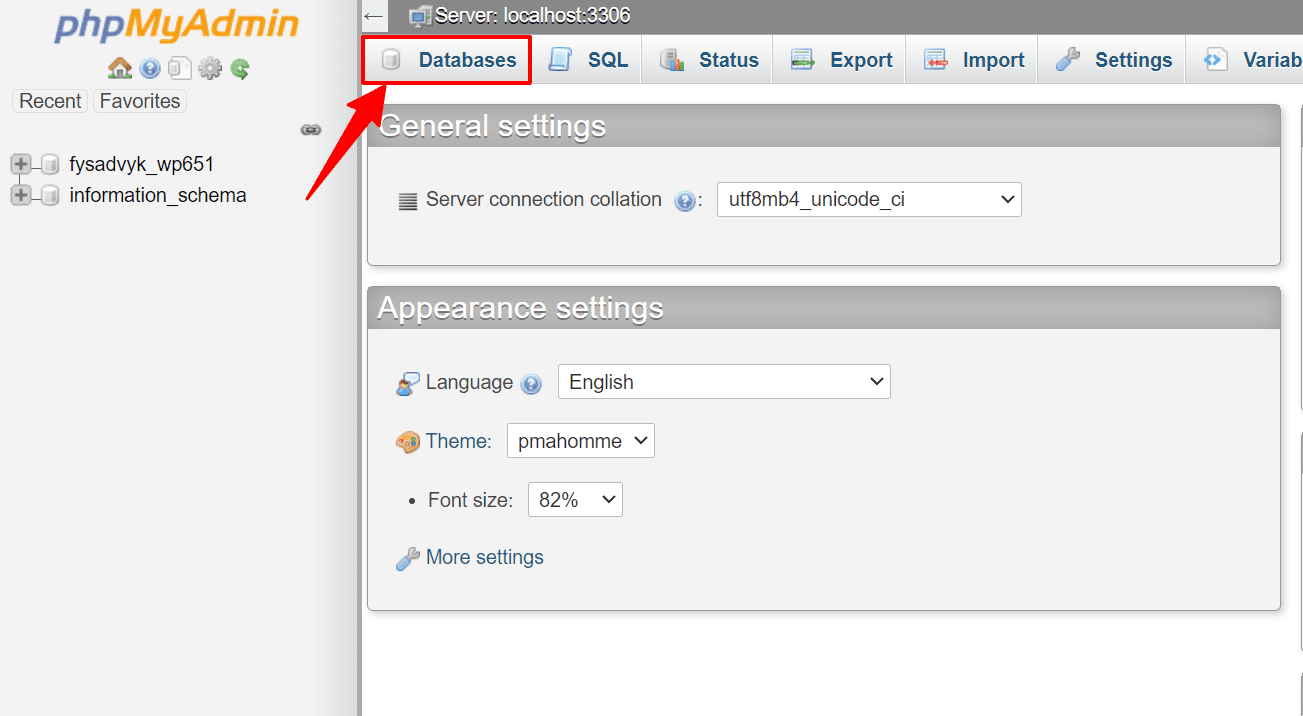
转到 SQL 选项卡:访问 WordPress 数据库后,找到并单击 “SQL” 选项卡。 在此您可以执行 SQL 查询。
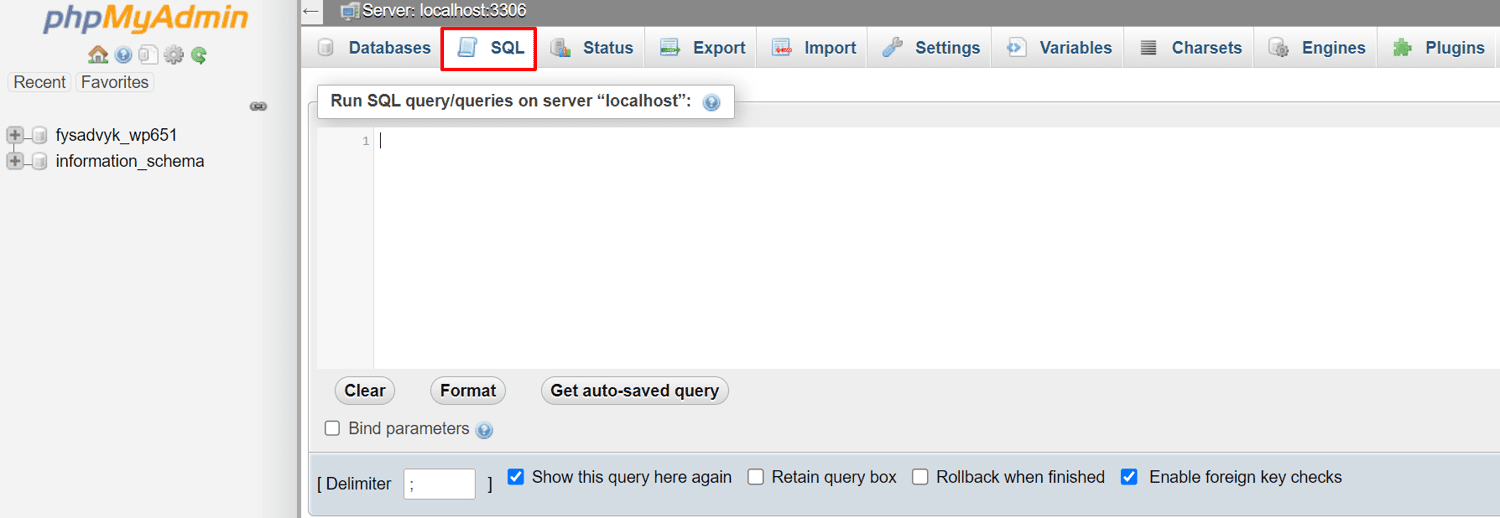
复制并粘贴代码:将以下代码复制并粘贴到 SQL 字段中:
UPDATE wp_options SET option_value = replace(option_value, 'http://www.old-domain.com', 'http://www.new-domain.com') WHERE option_name="home" OR option_name="siteurl"; UPDATE wp_posts SET guid = replace(guid, 'http://www.old-domain.com','http://www.new-domain.com'); UPDATE wp_posts SET post_content = replace(post_content, 'http://www.old-domain.com', 'http://www.new-domain.com'); UPDATE wp_postmeta SET meta_value = replace(meta_value,'http://www.old-domain.com','http://www.new-domain.com');
请将 “http://www.old-domain.com” 替换为您以前的网站 URL,将 “http://www.new-domain.com” 替换为新的网站 URL。
检查并执行查询:确认代码正确并更新新旧 URL。 完成后单击 “Go” 按钮执行 SQL 查询。
重启 Web 服务器
如果您使用的是专用服务器、本地服务器或 VPS(虚拟专用服务器),则可能只需重启服务器即可解决问题。 重启 Web 服务器和数据库服务器可以解决数据库相关错误以及其他错误。
此过程需要 root 帐户和 SSH 客户端。
恢复和备份
在某些情况下,使用数据库备份和恢复过程可能是解决问题的更快方法。 许多网络托管提供商会提供自己的备份和恢复流程。 请务必同时恢复数据库和文件。
寻求帮助
如果遇到问题且无法解决,我们强烈建议您寻求专业人士的帮助。 请随时联系托管服务商的客户支持服务,他们可以指导您正确处理数据库连接问题,甚至为您解决错误。
最后的话
如果您在 WordPress 网站上收到 “建立数据库连接时出错” 的错误提示,请不要慌张。 虽然这会导致您面临失去访客的风险,但本文提供的内容可以帮助您在短时间内解决问题。 因此,请找出错误的根本原因,并按照指南操作,以确保您的网站正常运行。
如何修复 WordPress 网站上的 “406 不可接受” 错误